
php Xiaobian Zimo パスワード付き RAR ボリューム圧縮ファイルは一般的な圧縮ファイル形式ですが、わかりにくい場合があります。この種のファイルを開くには、まず解凍ソフトウェアがインストールされていることを確認し、解凍時に正しいパスワードを入力する必要があります。ファイルがボリュームに圧縮されている場合は、すべてのボリューム ファイルを同じフォルダーに保存し、解凍する最初のファイルを選択する必要があります。パスワードを入力すると、解凍ソフトウェアはすべてのサブボリューム ファイルを自動的に識別して解凍し、最終的に完全な圧縮ファイルの内容を取得します。
RAR ボリューム圧縮ファイルがパスワードで保護されているかどうかに関係なく、ボリューム ファイルを開いたり解凍したりする前に、次の 2 つの条件が満たされていることを確認する必要があります。
1. 分割ボリューム圧縮ファイルのファイル名は、変更せずにそのまま保存されており、通常は「ファイル名.品番.rar」という形式で付けられます。2. すべてのボリューム ファイルは、同じディレクトリに正しい順序で配置する必要があります。
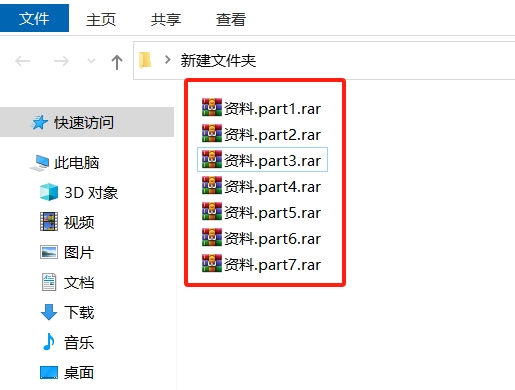 解凍ソフトウェアがボリューム ファイルを正しく再構築し、元のファイルを開くか解凍できるように、条件が満たされていることを確認してください。ファイル名が変更されている場合、またはボリューム ファイルが欠落している場合、解凍プロセスは失敗します。
解凍ソフトウェアがボリューム ファイルを正しく再構築し、元のファイルを開くか解凍できるように、条件が満たされていることを確認してください。ファイル名が変更されている場合、またはボリューム ファイルが欠落している場合、解凍プロセスは失敗します。
パスワード付きの RAR ボリューム ファイルも上記の方法で操作すると、シリアル番号「1」のボリュームを解凍ソフトで開くだけで、パスワード保護が設定されているため、すべてのボリュームの内容を確認できます。 . なので、中のファイルを開くときは、最初に設定したパスワードを入力してファイルを開いて閲覧する必要があります。
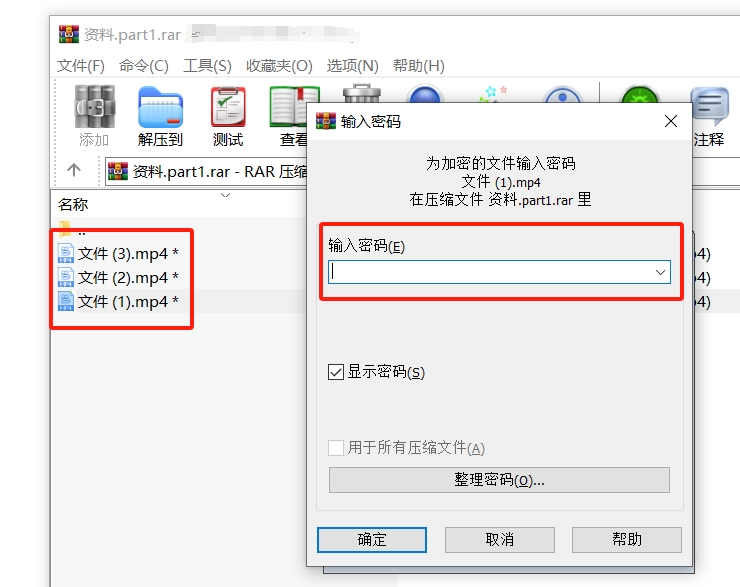 RAR ボリューム ファイルを解凍して内容を表示することもできます。解凍ソフトウェアを使用してボリュームを解凍するだけで、すべてのボリューム ファイルが自動的に解凍され、最終的に完全なファイルに結合されます。
RAR ボリューム ファイルを解凍して内容を表示することもできます。解凍ソフトウェアを使用してボリュームを解凍するだけで、すべてのボリューム ファイルが自動的に解凍され、最終的に完全なファイルに結合されます。
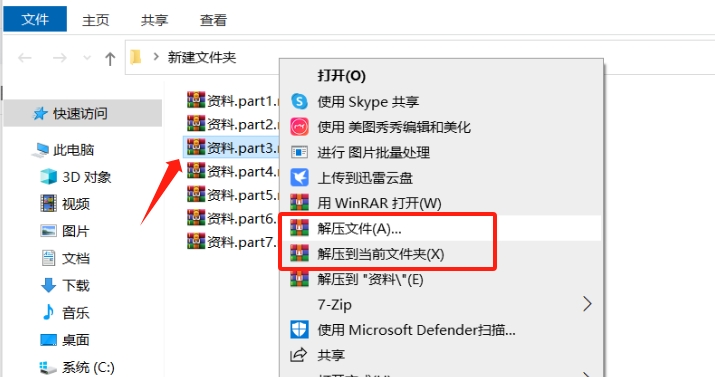 解凍すると、パスワードの入力を求めるダイアログが表示されますので、最初に設定したパスワードを入力しないと正常に解凍できません。
解凍すると、パスワードの入力を求めるダイアログが表示されますので、最初に設定したパスワードを入力しないと正常に解凍できません。
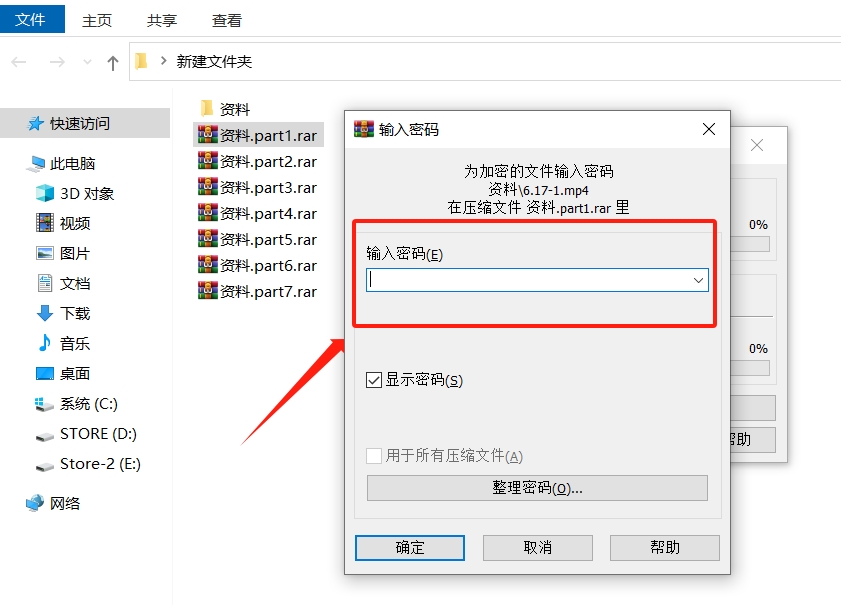 友達の中には、パスワードを忘れた場合に、パスワード付きの RAR ボリューム ファイルを開く方法を尋ねる人もいるかもしれません。
友達の中には、パスワードを忘れた場合に、パスワード付きの RAR ボリューム ファイルを開く方法を尋ねる人もいるかもしれません。
WinRAR またはその他の解凍ソフトウェアには「パスワードを忘れた場合」関連のオプションがないため、パスワードを忘れた場合、解凍ソフトウェアでボリューム ファイルを開いたり、解凍したりすることはできません。
この場合、他のツールを使用して問題を解決できます。
以上がパスワードで保護された RAR ボリューム アーカイブを開くにはどうすればよいですか?の詳細内容です。詳細については、PHP 中国語 Web サイトの他の関連記事を参照してください。